2024 yilda iPhone-da PDF-fayllarni qanday birlashtirish mumkin haqida malumot
Raqamli hujjatlar ko’pincha PDF formatlarida amalga oshiriladi; shuning uchun sizga barcha turdagi PDF boshqaruv funksiyalarini taqdim eta oladigan ilova yoki dasturiy ta’minotga ega bo’lish juda muhimdir. IPhone-ga kelsak, PDF-fayllaringizni boshqarish uchun maxsus ilovalarni o’rnatishingiz mumkin.
Qanday bo’lmasin, ushbu maqolada biz PDF hujjatlarini iPhone-da qanday qilib birlashtirishni muhokama qilamiz. iPhone-da PDF hujjatlarini birlashtirishning turli usullari mavjud; siz mahalliy variantlardan yoki maxsus PDF boshqaruv ilovasidan foydalanishingiz mumkin.
Shunday qilib, agar siz PDF-fayllarni iPhone-da qanday qilib birlashtirishni bilmoqchi bo’lsangiz, maqolani o’qishni davom eting. Quyida biz iPhone-da PDF-fayllarni birlashtirishga yordam beradigan bir necha oddiy usullarni baham ko’rdik. Qani boshladik.
1. PDF-fayllarni iPhone-da Files ilovasi bilan birlashtiring
PDF-fayllarni birlashtirish uchun siz iPhone-ning mahalliy fayllar ilovasidan foydalanishingiz mumkin. Hech qanday uchinchi tomon ilovasini o’rnatmasdan iPhone-dagi PDF-fayllarni qanday qilib birlashtirish mumkin.
1. Boshlash uchun ni oching fayllar iPhone-ning ilovasi.

2. Fayllar ilovasi ochilganda, PDF fayllaringizni saqlagan jildni toping.
3. Keyin, ustiga bosing uch nuqta ekranning yuqori o’ng burchagida.

4. Ko’rsatilgan menyuda ga teging tanlang.

5. Endi birlashtirmoqchi bo’lgan PDF faylni tanlang.
6. Tanlangandan so’ng, ustiga bosing uch nuqta pastki o’ng burchakda.

7. Ko’rsatilgan menyuda ni tanlang PDF yaratish.

Bo’ldi shu! Bu tanlangan PDF-fayllaringizni bir zumda birlashtiradi. Birlashtirilgan PDF-ni xuddi shu joyda topasiz.
2. Qisqa klavishlar yordamida iPhone-da PDF-fayllarni birlashtiring
Siz iPhone-dagi PDF-fayllarni birlashtirish uchun Yorliqlar ilovasidan ham foydalanishingiz mumkin. Qisqa klavishlar ilovasi yordamida qanday qilib yorliq yaratish va iOS-da PDF-fayllarni birlashtirish haqida.
1. Boshlash uchun yuklab oling PDF yorliqlarini birlashtirish yorliq kutubxonangizda.

2. Endi iPhone-da mahalliy Fayllar ilovasini oching. Keyin, PDF-fayllar saqlangan joyga o’ting.
3. Ni bosing uch nuqta yuqori o’ng burchakda.

4. Ko’rsatilgan menyuda ga teging tanlang.

5. Birlashtirmoqchi bo’lgan PDF-fayllarni tanlang.
6. Tanlangandan keyin ga teging Foydalanuvchi belgisi pastki chap burchakda.

7. Ko’rsatilgan menyuda ni tanlang PDF-fayllarni birlashtirish.

Bo’ldi shu! Endi, PDF faylni iPhone-da saqlashni yakunlash uchun ekrandagi ko’rsatmalarga amal qiling.
3. iPhone-dagi PDF-fayllarni iLovePDF bilan birlashtiring
Xo’sh, iLovePDF — bu iPhone uchun mavjud bo’lgan uchinchi tomon PDF boshqaruv ilovasi. Ilovani Apple App Store do’konidan bepul olishingiz mumkin. PDF-fayllarni birlashtirish uchun iLovePDF-dan qanday foydalanishingiz mumkin.
1. Yuklab oling va o’rnating iLovePDF iPhone-da. O’rnatilgandan so’ng uni ishga tushiring.

2. Keyin, Saqlash toifalarida ni tanlang iLovePDF — Mening iPhone-da.

3. Tugallangach, ga teging Plyus belgisi pastki o’ng burchakda va tanlang fayllar.

4. Keyin, birlashtirmoqchi bo’lgan PDF-fayllarni tanlang. Tanlangandan so’ng, ustiga bosing ochiq.
5. Endi ga o’ting Asboblar pastki qismidagi

6. Asboblar menyusida ni tanlang PDF-ni birlashtirish.
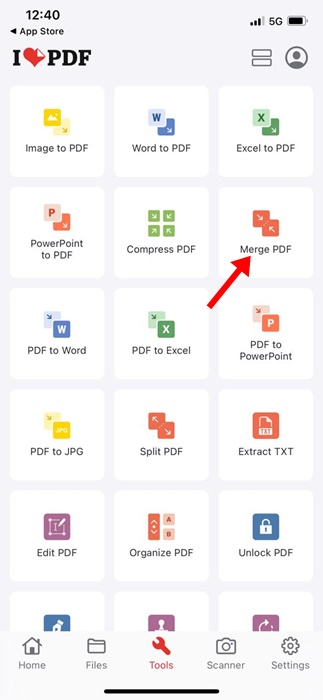
7. Endi, ilova tanlangan PDF fayllarni birlashtirishini kuting. Birlashtirilgandan so’ng, Fayllar ilovasini oching va sahifaga o’ting iLovePDF > Chiqish fayllarni ko’rish uchun.

Bo’ldi shu! iLovePDF ilovasidan iPhone-dagi PDF-fayllarni birlashtirish uchun shunday foydalanishingiz mumkin.
Shunday qilib, bu iPhone-da PDF-fayllarni birlashtirishning uchta eng yaxshi usuli.
ko’chma, Texnologiyalar
2024 yilda iPhone-da PDF-fayllarni qanday birlashtirish mumkin